北京时间10月9日消息,苹果今天凌晨正式发布了iOS12.0.1正式版系统推送。相比测试版系统来说,正式版系统相对肯定要稳定一些,也是用户最优先考虑升级的版本,关注度也是最高的。那么iOS12.0.1正式版如何升级呢?下面“IT数码通”小编为大家带来了3种iOS12.0.1正式版升级方法,大家可以看看自己的设备适合哪一种升级方式。

小编目前所知道的iOS12.0.1正式版主要有三种升级方法:
1、第一种通过OTA升级方法;
2、第二种通过iTunes刷固件升级;
3、第三种通过DFU模式来升级;
为了照顾基本上所有的用户(不管是新手还是老司机),小编会对每一种方法进行详细讲解。
方法一:直接OTA在线更新
这种方法适合版本:iOS11.4.1正式版、iOS12正式版
如果你的设备目前是以上这2个系统版本的话,那么小编建议使用这种升级方式相对更容易一些。
以下是具体的iOS12.0.1正式版OTA升级步骤:
第一步:进入iOS设备桌面依次点击进入【设置】 -> 【通用】 -> 【软件更新】,如图所示。
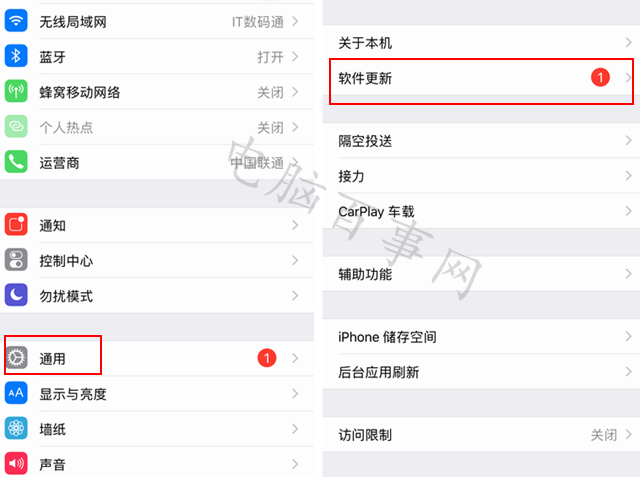
进入到软件更新页面
第二步:在WiFi网络的情况下,到时候我们的iOS设备就可以接收到苹果推送的iOS 12.0.1正式版版本更新了,点击下方的“下载并安装”,然后根据提示完成下载与安装升级即可,如下图所示。
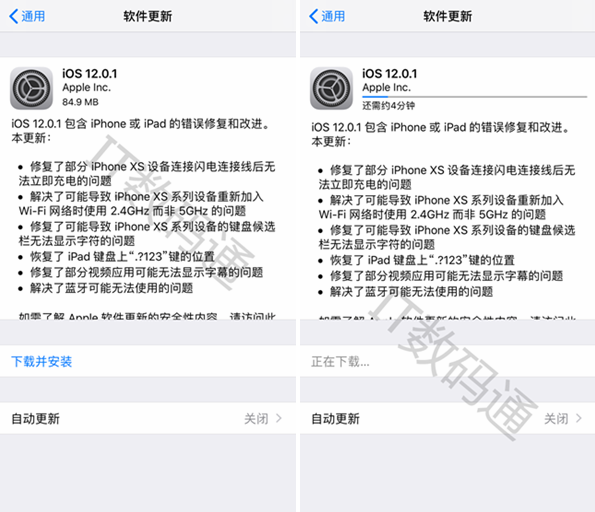
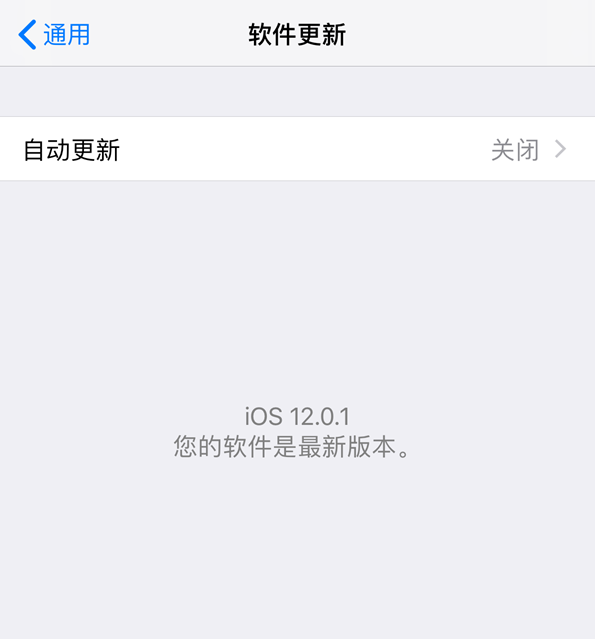
升级成功
这种OTA升级iOS12正式版其实是非常简单的,相信之前有过升级体验的小伙伴都非常清楚。只需要安装提示来,输入解锁密码,同意协议,验证、重启即可完成整个升级过程,升级之后,则可iOS12.0.1正式版升级大功告成。




